コンビニでUSBから印刷はできる?コンビニ別の印刷方法と注意点まとめ
コンビニにあるプリンタは様々な方法で印刷することができます。この記事ではコンビニでUSBを使った印刷方法について紹介していきます。プリンタを持っていない人も、または外出先でも手軽に印刷ができるUSBを使ったコンビニ印刷をコンビニ別にまとめました。

目次
コンビニでUSBから印刷はできる?

コンビニは私たちの身の回りの至るところにあるようになり、今やコンビニを探すことは難しくありません。また、コンビニで提供されるサービスもどんどん増えており、コンビニは私たちの生活に欠かせないものになっています。
その中でも今日はコンビニにある複合機(プリンタ)に焦点を当てていきたいと思います。コンビニに設置してあるプリンタはコンビニごとに統一されており、例えばファミリーマートならどこのファミリーマートの店舗に行っても使い方は共通です。
最近はオフィスだけでなく、カフェや外出先で資料作りやその他の仕事を行う方も増えています。そこで作成した資料をすぐに印刷するのにコンビニはとても便利です。データをUSBに保存しておけばコンビニのプリンタに差し込んですぐに印刷することができます。

USBにデータを保存しておけばいつでもどこでも自分の都合の良いときにコンビニへ持って行き印刷することができます。その他たくさんの荷物は必要ありません。
ただし、USBからの印刷はどんな種類のファイルでも印刷できるというわけではありません。
ではどこのコンビニからUSBを使った印刷ができるのでしょうか。またどのようなファイルで印刷できるのか、またその方法を見ていきましょう。
USBで印刷できるコンビニ一覧
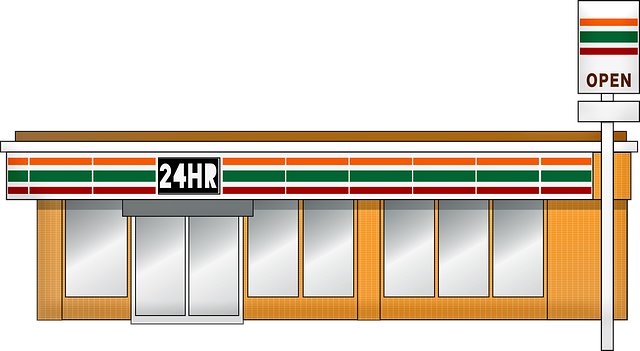
ほとんどのコンビニにプリンタが設置されていますが、実はすべてのコンビニのプリンタがUSBの印刷に対応しているわけではありません。
印刷をしようと思ってコンビニに行ってみたらUSBの印刷に対応していなかったなんてことになったら困ります。どこのコンビニのプリンタが対応しているのか先にしっかり確認しておきましょう。
USBを使用した印刷に対応したプリンタを設置しているコンビニは以下になります。
- セブンイレブン
- ローソン
- ファミリーマート
- ポプラ
これらのコンビニは比較的見つけやすいので、探すのに苦労はしなさそうです。
また、これらのコンビニの中でもプリンタ、コピー機を設置していない店舗が稀にあるようなので、確実に印刷できないと困るような状況の時はコンビニの店舗検索などでコピー機の設置があるかどうかをあらかじめ確認しておくと安心でしょう。
コンビニでUSBから印刷できるファイルの種類は?
ここまででどこのコンビニがUSBのデータの印刷に対応しているのかは分かりました。ではUSBに保存してあるどんな種類のデータでも印刷が可能なのでしょうか。
USBを使用して印刷できるデータの種類は限られています。
ほぼ全てのコピー機で対応している種類のデータはPDF(Ver. 1.3~1.7)、jpg になります。コンビニによってPDF、jpg以外にも印刷できるコピー機もあります。

外出先、出張先でワードやエクセルを使って資料を作る方も多いと思います。覚えておきたい点として、ワードやエクセルのファイル(拡張子「.doc」「.xls」など)をUSBから印刷することはできません。
インターネット環境下であればネットプリントなど別の方法で印刷することも可能ですが、USBしか持ってきていない場合は印刷できずに終わってしまいます。ワードやエクセルのファイルを印刷したい時はこの点を覚えておきましょう。

ここでワードやエクセルのファイルをPDFに変換して保存する方法を確認しておきましょう。
「ファイル」タブ→「名前をつけて保存」で「ファイルの種類」からPDF形式を選択
または
「ファイル」タブ→「エクスポート」→「PDF/XPSドキュメントの作成」から「PDF/XPSの作成」をクリック→ファイルを選択
このどちらかの方法でファイルをPDFに変換して保存することができます。ワードやエクセルのファイルを印刷したい方はコンビニへ印刷に向かう前にこの作業を忘れないようにしましょう。

また、写真などの画像データですが、コンビニのコピー機はpngファイルの印刷には対応していません。pngファイルの写真を印刷したい時などはあらかじめjpgファイルに変換して保存しておきましょう。

写真をpngファイルからjpgファイルに変換したい時
「名前を付けて保存」→ファイルの種類でjpeg(jpg)を選択→保存
または
専用のソフトやアプリを使用すると簡単にpngからjpgに変換することができます。
コンビニで印刷をする時は必ず現金を用意しよう

さて、これでコンビニに行く準備が整いました。コンビニのコピー機を使う際、支払いは現金のみになります。例外としてセブンイレブンは電子マネーのnanacoを使うことができますが、その他のコンビニでは現金払いです。
最近は電子マネーなどキャッシュレス決済が増えていて小銭を持ち歩く人も少なくなっているかもしれません。印刷しにコンビニへ出かける時は現金があるか確認しておきましょう。

【セブンイレブン/ローソン/ファミリーマート】でUSBで印刷する方法

次にそれぞれのコンビニのコピー機でのUSBを使った印刷方法について紹介していきます。
ここでは
- セブンイレブン
- ローソン
- ファミリーマート
この3つのコンビニでの方法を説明します。
コンビニで印刷 セブンイレブンでUSBから印刷する方法

セブンイレブンでUSBを使った印刷方法です。普通紙プリントも写真プリントも同じ手順となります。
①「プリント」から印刷したいものを選択
②USBを挿入
③印刷したいファイルや写真のデータを選ぶ
④コインかnanacoで支払い、プリントスタート
コンビニで印刷 ローソンでUSBから印刷する方法

ローソンで印刷する方法です。ローソンではPDFファイルの印刷か写真などのjpgファイルの印刷かで手順が変わってきます。まずPDFファイルの印刷方法です。
①「PDFプリントサービス」を選択
②「USBメモリー」を選択、USBを挿入
③印刷したいデータを選ぶ
④用紙サイズ、カラーか白黒印刷を選ぶ
⑤コインを入れて印刷開始

続いて写真データの印刷方法です。
①「写真プリント」を選択
②「USBメモリー」を選択、USBを挿入
③印刷したい写真データを選ぶ
④用紙サイズを選ぶ
⑤コインを入れて印刷開始
PDFプリントか写真プリントかによって最初に選ぶところが違いますが、そのあとの手順は同じになります。
コンビニで印刷 ファミリーマートでUSBから印刷する方法

ファミリーマートでの印刷方法もローソンと同様に最初にPDFプリントか写真プリントかを選択する必要があります。まずPDFプリントの方法です。
①「プリントサービス」を選択
②「USBメモリー」を選択、USBを挿入
③印刷したいデータを選ぶ
④コインを入れて印刷開始

続いて写真プリントの手順です。
①「写真プリント」を選択
②「USBメモリー」を選択、USBを挿入
③印刷したい写真データを選ぶ
④コインを入れて印刷開始
ちなみにローソンとファミリーマートのコピー機はどちらもシャープ製なので、操作方法はほとんど同じです。
コンビニではネットプリントなどを利用して印刷する方法もある

USBを使用した印刷の他にコンビニのコピー機ではネットプリントという方法で印刷することもできます。ネットプリントは実はUSBを使用した印刷方法よりももっと幅広いファイルに対応しています。例えばUSBの場合はワードやエクセルのデータはPDFに変換しなければ印刷できませんでしたが、ネットプリントを利用すれば変換の必要がなくそのままの状態で印刷が可能です。
また写真データもjpgだけでなくpngファイルも印刷することができるので、pngファイルの写真データをjpgファイルに変換する必要はありません。また、スマホ内に保存してある写真をプリントすることも可能です。
他にもWeb画面を印刷したり、メール内のPDFデータを印刷したり、家で撮影した写真を証明写真用に印刷したりと幅広い使い方があり大変便利です。

ただしネットプリントを利用するためには事前に館員登録が必要だったり、専用アプリをダウンロードしたりする必要があります。
急な用事や出張先などすぐに印刷しなければいけない状況で、登録のための時間がなかったりする場合はやはりUSBを使用して印刷を行うのが良いでしょう。また、初めて行う場合は慣れていないので、操作方法を事前に確認しておいてもやはりあたふたしてしまうものです。ワードやエクセルの印刷をよく行う方や写真データをいつもpngで保存している方などは一度ダウンロードしてしまえば毎回使えるのでおすすめです。
時間には余裕を持って、もしくは時間のある時に2,3度試しに使ってみることをおすすめします。コンビニのコピー機で行えることは本当にたくさんあるので、機能を知っておくといざという時に役立ちます。
コンビニ別USBを使った印刷方法まとめ

これまでUSBを使った印刷の利点や方法などを解説しました。今はオフィスで印刷できたり、こうしてコンビニで印刷できたりとプリンタを持つ必要が減ってきました。また、急にプリンタの調子が悪くなったり外出先で印刷の必要が生じたりしても、コンビニに走ればすぐにプリントアウトすることができます。
ワードやエクセルはPDFに変換しなければならなかったり、写真データはpngからjpgに変換しなければならなかったりと、印刷できるファイルの種類が限られていました。
また、印刷の手順がコンビニによって多少違っていたりするので、事前に確認しておくと直前に焦らなくて済むでしょう。また、各コンビニのコピー機には豊富な機能が備わっているので、いろいろな方法を試してコンビニのコピー機を使いこなしていきたいものです。

この記事のライター
Nanas































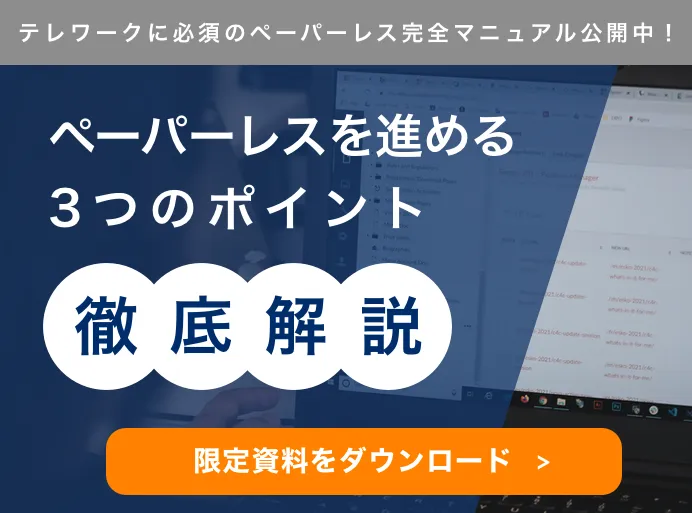

この記事へコメントしてみる
コメントは運営が確認後、承認されると掲載されます。